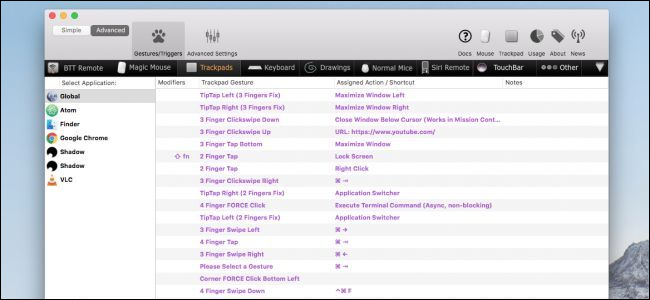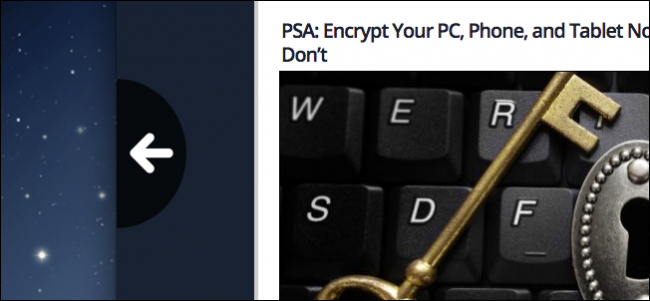Apple की मैकबुक पर ट्रैकपैड एक शानदार है,कंप्यूटर हार्डवेयर इंजीनियरिंग का बहु-प्रतिभावान टुकड़ा। ट्रैकपैड प्राथमिकताओं में कुछ नियमित समायोजन के साथ सबसे अच्छा, आप अपनी व्यक्तिगत कंप्यूटिंग आवश्यकताओं और शैली को फिट करने के लिए इसे समायोजित कर सकते हैं।
अधिकांश लैपटॉप ट्रैकपैड में कुछ से अधिक ट्रिक्स हैंअपनी आस्तीन ऊपर। आप हमेशा स्क्रॉल और राइट-क्लिक और ज़ूम जैसे सामान करने में सक्षम होंगे, लेकिन Apple के ट्रैकपैड बहुत अधिक हर चीज में कुख्यात हैं, और फोर्स क्लिक के हालिया जोड़ के साथ, वे और भी बेहतर हो गए हैं।
यदि आप Apple का उपयोग कर रहे हैं तो फोर्स क्लिक करें या नहींलैपटॉप, तो आपके पास एक ट्रैकपैड है और आपके द्वारा समायोजित किए जा सकने वाले सामान का एक गुच्छा है। मान लें कि आप दो उंगलियों से राइट-क्लिक करना चाहते हैं या एक्सपोज़े तक पहुंचने का एक त्वरित तरीका है, आप ट्रैकपैड की प्राथमिकताओं में यह सब सक्षम या बदल सकते हैं।
तो, आइए उन प्राथमिकताओं के बारे में टैब-बाय-टैब, फीचर-बाय-फीचर के बारे में बात करते हैं, ताकि आप यह जान सकें कि आपके विकल्प क्या हैं।
सबसे पहले, डॉक से सिस्टम प्राथमिकताएं खोलें और "ट्रैकपैड" पर क्लिक करें या स्पॉटलाइट का उपयोग करके इसे खोजें।

"ट्रैकपैड" वरीयताओं पर पहला टैब है"प्वाइंट एंड क्लिक" विकल्पों के लिए। अधिकांश लोग "टैप टू क्लिक" और "सेकेंडरी क्लिक" सेटिंग्स में रुचि लेंगे। पूर्व आपको सामान का चयन करने देगा जैसे कि आपने माउस बटन को छोड़ दिया है, जबकि बाद वाला राइट क्लिक पर नकल करेगा।
"ट्रैकिंग गति" भी एक महत्वपूर्ण सेटिंग है क्योंकि इससे आप यह तय कर सकते हैं कि ट्रैकपैड पर आपकी उंगली खींचने पर सूचक स्क्रीन पर कितनी तेजी से आगे बढ़ता है।

ध्यान दें, वरीयताओं के तल पर एक स्थिर बटन है जो आपको एक ब्लूटूथ ट्रैकपैड स्थापित करने की अनुमति देता है।

जब भी आपको प्रत्येक फ़ंक्शन की विधि के बगल में एक छोटा तीर दिखाई देता है (एक उंगली से टैप करें, दो उंगलियों से टैप करें, आदि), इसका मतलब है कि उप-विकल्प हैं। ?

नए मैकबुक पेशेवरों और मैकबुक पर, ट्रैकपैड पहले उल्लेखित फोर्स क्लिक सुविधा के साथ आता है जो "प्वाइंट एंड क्लिक" टैब पर एक और दो विकल्प जोड़ता है।

फोर्स क्लिक थ्री-फिंगर लुकअप को भी बदल देता हैपुराने मैकबुक पर विकल्प। सामान देखने के लिए तीन उंगलियों का उपयोग करने के बजाय, आप उसी परिणाम को प्राप्त करने के लिए बस थोड़ा सा दबाव (अपनी "क्लिक" सेटिंग के अनुसार) का उपयोग करते हैं।

अगला टैब "स्क्रॉल और ज़ूम" विकल्प हैं।
सबसे पहले, आप "प्राकृतिक" को सक्षम करने के लिए चुनाव कर सकते हैंस्क्रॉल करना, जिसका मूल रूप से मतलब है कि सामग्री उसी दिशा में स्क्रॉल करेगी जैसे आप अपनी उंगली को हिलाते हैं। इसके अलावा, अगले दो विकल्प ज़ूमिंग से निपटते हैं: आप ज़ूम इन और आउट करने के लिए दो उंगलियों का उपयोग कर सकते हैं, और आप "स्मार्ट-ज़ूम" के लिए दो उंगलियों से डबल टैप कर सकते हैं।
अंत में, आप दो उंगलियों के साथ सामग्री को घुमा सकते हैं, हालांकि यह थोड़ा अजीब लगता है, और शायद कुछ अनावश्यक है क्योंकि आप आमतौर पर कीबोर्ड शॉर्टकट का उपयोग कर सकते हैं।

तीसरा और अंतिम टैब "अधिक इशारे" विकल्प हैं। यहां कुछ भी सुपर क्रिटिकल नहीं है, लेकिन आपको कई सारी शानदार सुविधाएं मिलेंगी, जो आपको अपने ट्रैकपैड के उपयोग को बढ़ाने में मदद करेंगी।
कुछ उल्लेखनीय विकल्पों में पृष्ठों और स्क्रीन के बीच स्वाइप करने की क्षमता, अधिसूचना केंद्र, मिशन नियंत्रण, लॉन्चपैड, और इसी तरह शामिल हैं।

यह मत भूलिए, जहाँ भी आपको थोड़ा नीचे की ओर तीर दिखाई देता है, आप उस सुविधा का उपयोग कैसे कर सकते हैं, इसे बदल सकते हैं।
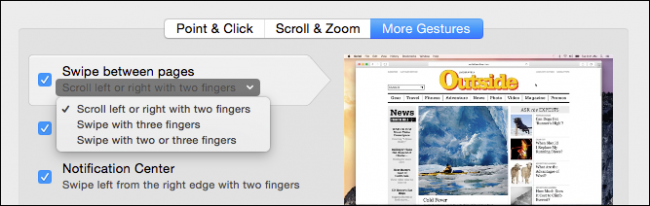
अपने मैक के ट्रैकपैड को माहिर करने से आपको मदद मिलेगीएक समर्थक बनें। केवल चारों ओर स्वाइप करने और क्लिक करने के लिए दबाने के बजाय, आपके इनपुट अधिक बारीक होंगे। ओएस एक्स के कई कीबोर्ड शॉर्टकट के साथ संयोजन में उपयोग किया जाता है, आप बहुत ही छोटे क्रम में सबसे बड़ी आसानी के साथ इंटरफ़ेस के बारे में फुसफुसाएंगे।
हम अब आपसे सुनना चाहते हैं। कोई प्रश्न या टिप्पणी आप हमारे साथ साझा करना चाहेंगे? कृपया हमारी चर्चा मंच में अपनी प्रतिक्रिया दें।